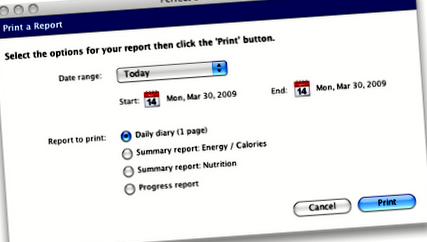Perfect Diet Tracker vă permite să imprimați jurnalul zilnic și alte rapoarte într-un format ușor de citit.
Pentru a deschide fereastra de imprimare, selectați „Imprimare” din meniul „Fișier”.
Fereastra de imprimare
Selectați un interval de date pentru raportul dvs. Pe măsură ce modificați intervalul de date, va fi afișat numărul de pagini necesare pentru imprimarea jurnalului zilnic.
Selectați raportul pe care doriți să îl imprimați, există patru rapoarte.
(1) Jurnalul dvs. zilnic. Aceasta va fi tipărită pe o pagină pentru fiecare zi și va conține detalii complete ale jurnalului dvs. pentru ziua respectivă. Elementele afișate sunt aceleași cu cele din jurnalul dvs., așa că, dacă doriți să includeți elemente pe care nu le afișați în mod normal în jurnalul zilnic, este posibil să doriți să vă editați profilul mai întâi pentru a activa orice elemente pe care doriți să le imprimați care pot fi ascunse.
(2) Un raport sumar pentru aportul caloric.
(3) Un raport de sinteză pentru aportul nutrițional.
(4) Un raport de progres. Raportul de progres va include modificări ale greutății dvs. și ale altor câmpuri pe care le urmăriți.
Faceți clic pe butonul „Tipăriți” pentru a începe procesul de tipărire, vi se va cere să confirmați la ce imprimantă doriți să imprimați și raportul va fi generat și trimis la imprimantă.
Dacă doriți să imprimați grafice sau rapoartele asociate acestora, puteți face acest lucru din fereastra de grafice detaliate.
Exportați rapoarte într-un fișier CSV
Anumite rapoarte pot fi, de asemenea, salvate într-un fișier CSV, astfel încât să le puteți importa într-o foaie de calcul pentru o analiză ulterioară.
Dacă raportul poate fi exportat, faceți clic pe butonul „Exportați în CSV” și introduceți un nume de fișier pentru a crea un fișier CSV.
- Diet Organizer Calorie Tracker - Forumuri BlackBerry la
- Jurnal de mâncare și contor de calorii Foaie de calcul Excel Tracker Excel Dow ~ Golagoon
- Diet Tracker Showdown MyFitnessPal vs.
- Diet Tracker Showdown MyFitnessPal Vs
- Descărcați YAZIO Calorie Counter, Nutrition Diary Diet Plan Gratuit pentru Android - YAZIO Calorie Counter